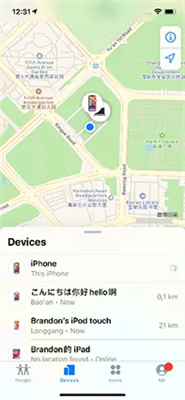Hier sprechen wir über 5 praktikable Möglichkeiten: ein gesperrtes iPhone (auch iOS15/iPhone 13] ohne Passwort zu entsperren..
Wie wir alle wissen, ist das iOS-System eines der sichersten Systeme der Welt. Wenn Sie ein Passwort auf Ihrem iPhone einrichten. Dann kann niemand das iPhone ohne Passcode betreten. Daher wird „Wie man auf ein gesperrtes iPhone zugreift“ zu einem Albtraum für Benutzer, die den iPhone-Passcode vergessen haben. Meistens gibt es die folgenden Situationen, in denen Sie ein gesperrtes iPhone ohne Passwort entsperren müssen:
- Sie haben den Passcode vergessen, müssen aber das iPhone öffnen, um etwas zu finden, das Sie brauchen.
- Das iPhone ist deaktiviert, weil Sie den Passcode mehr als 10 Mal eingegeben haben..
- Der iPhone-Passcode wurde versehentlich von einem Kind geändert.
- Sie haben ein gebrauchtes iPhone gekauft, kennen aber das Passwort nicht und können es nicht benutzen.
In all diesen Situationen müssen Sie Maßnahmen ergreifen, um das iPhone zu entsperren. Aber keine Sorge! Das Entsperren des iPhone ohne Passcode ist kein schwieriges Problem, wenn Sie den richtigen Weg wählen. Lassen Sie uns im Folgenden 5 mögliche Methoden im Detail besprechen.
- Teil 1: Die 5 besten Methoden, um ohne Passwort auf ein gesperrtes iPhone zuzugreifen
- Methode 1: [BEST] Zugang zum gesperrten iPhone ohne Passcode mit PassFab iPhone Unlocker – Ihre beste Wahl
- Methode 2: Entsperren eines gesperrten iPhone ohne Passwort über iTunes
- Methode 3: Anmeldung bei iCloud.com zum Entsperren eines gesperrten iPhone
- Methode 4: Gesperrtes iPhone mit der Find My-App öffnen
- Methode 5: Siri bitten, auf das gesperrte iPhone zuzugreifen (hohe Wahrscheinlichkeit des Scheiterns)
- Teil 2: Wie verhindert man, dass ein iPhone gesperrt wird? [Nur 3 Schritte]
- Teil 3: Mehr erfahren
Hinweis: Es ist unmöglich, ein iPhone ohne Passcode zu öffnen. Wenn Sie sich also Zugang zu einem gesperrten iPhone verschaffen wollen, müssen Sie es auf die Werkseinstellungen zurücksetzen, um alle Inhalte und Einstellungen einschließlich des Passcodes zu löschen. Wenn Sie also die folgenden Methoden verwenden, gehen alle Daten verloren.
Teil 1: Die 5 besten Methoden, um ohne Passwort auf ein gesperrtes iPhone zuzugreifen
| EIGENSCHAFTEN | Empfehlungsindex | Apple ID-Passwort benötigt | iTunes benötigt | Bewertung der Methode |
|---|---|---|---|---|
| Methode 1 – PassFab iPhone Unlocker | ⭐⭐⭐⭐⭐ | Einfache Bedienung, vollständige Funktionen, zeitsparend und ohne Anforderungen. | ||
| Methode 2 – iTunes | ⭐⭐⭐ | Die Bedienung ist etwas schwierig, das Drücken einer falschen Taste führt zu weiteren Problemen. | ||
| Methode 3 - iCloud | ⭐⭐⭐⭐ | Einfache Bedienung, erfordert aber ein Apple ID-Passwort und setzt voraus, dass die Funktion Find My aktiviert ist | ||
| Methode - Find My App | ⭐⭐⭐⭐ | Einfache Bedienung, kein Computer erforderlich, erfordert aber ein Apple ID-Passwort und die Aktivierung von Find My | ||
| Methode 5 - Siri | ⭐⭐ | Hohe Ausfallrate und komplizierte Bedienung |
Das obige Formular ist die Zusammenfassung und Bewertung dieser 5 Methoden nach der Recherche. Ich hoffe, es kann Ihnen helfen, ein gebrauchtes iPhone oder Ihr eigenes neues/altes iPhone zu entsperren. Wenn Sie das Apple ID-Passwort kennen, gibt es viele Möglichkeiten, es auszuwählen. Wenn Sie jedoch auch die Apple ID und das Passwort vergessen haben und sich nicht in andere Probleme stürzen wollen, dann gibt es nur 1 Wahl – PassFab iPhone Unlocker.
Methode 1: Zugang zum gesperrten iPhone ohne Passcode mit PassFab iPhone Unlocker – Ihre beste Wahl
Verwendung von PassFab iPhone Unlocker, um ein gesperrtes iPhone zu knacken, ist die beste Wahl, wenn Sie schneller und effizienter in Ihr gesperrtes iPhone ohne Passwort eindringen wollen. Es ist eine Software, die speziell für die Entschlüsselung von iPhone-Passwörtern entwickelt wurde. Unabhängig davon, welche Art von Passcode Sie verwenden, Touch ID oder Face ID, numerischer Code oder alphanumerischer Code, Sie können Ihr iPhone mit diesem Tool innerhalb weniger Minuten entsperren. Außerdem brauchen Sie kein Passwort, sondern nur einen Computer, um es zu benutzen.
Sehen Sie sich dieses Video an oder folgen Sie den folgenden Schritten, um in jedes gesperrte iPhone zu gelangen.
Schritt 1: Laden Sie PassFab iPhone Unlocker herunter und installieren Sie es auf Ihrem Computer.
Schritt 2: Öffnen Sie die Software und klicken Sie auf der Benutzeroberfläche auf „Starten“.

Schließen Sie Ihr iPhone über USB an den Computer an und klicken Sie auf „Weiter“, um eine weitere Schnittstelle zu öffnen.

Schritt 3: Klicken Sie auf „Herunterladen“, um das Firmware-Paket herunterzuladen und wählen Sie einen Speicherort.
Klicken Sie auf „Entfernen starten“, nachdem die passende Firmware heruntergeladen wurde, um mit der Entsperrung des iPhone-Passcodes zu beginnen.

Warten Sie eine Weile, dann wird Ihr Gerät auf ein neues Gerät zurückgesetzt.

Hinweis: Nachdem Sie Ihr iPhone erfolgreich entsperrt haben, können Sie ohne Passwort auf Ihr iPhone zugreifen und einen neuen Passcode festlegen. Wenn Sie vor dem Einrichten Ihres iPhones auf Probleme stoßen, wie zum Beispiel eine Aktivierungssperre, können Sie auch den PassFab Activation Unlocker verwenden, um die Sperre zu entfernen.
Methode 2: Entsperren eines gesperrten iPhone ohne Passwort über iTunes
Dies ist die gängigste Methode zum Entsperren eines gesperrten iPhone, die von vielen Benutzern verwendet wird. Tatsächlich können Sie sich in Ihr gesperrtes iPhone einloggen und es mit iTunes zurücksetzen. Und wenn Sie jemals mit iTunes synchronisiert haben, können Sie die Daten daraus wiederherstellen. Dieser Prozess kann jedoch sehr frustrierend sein, da Sie beim Aufrufen des Wiederherstellungsmodus oder des DFU-Modus durch Tippen auf die Schaltflächen plötzlich auf Fehler wie einen schwarzen Bildschirm stoßen können.
Wenn Sie iTunes verwenden möchten, um ein gesperrtes iPhone zu entsperren, gehen Sie folgendermaßen vor.
Option 1: Wiederherstellungsmodus
- Öffnen Sie das neueste iTunes auf Ihrem Computer.
- Abhängig von Ihrem iPhone-Typ, und wechseln Sie in den Wiederherstellungsmodus.
- Klicken Sie in der iTunes-Oberfläche auf „Wiederherstellen“, um das iPhone auf die Werkseinstellungen zurückzusetzen und auf das gesperrte iPhone zuzugreifen.
Für iPhone 8 oder später: Drücken Sie die Seitentaste und eine der Lautstärketasten, bis der Bildschirm Ausschalten erscheint. Ziehen Sie ihn, um das iPhone auszuschalten, und halten Sie dann die Seitentaste gedrückt, um das iPhone mit dem Computer zu verbinden und den Wiederherstellungsmodus zu aktivieren.
Für iPhone 7 und 7 Plus: Drücken Sie die Seitentaste, bis Sie den Ausschaltbildschirm sehen, ziehen Sie ihn, um das iPhone auszuschalten, und halten Sie die Leiser-Taste eine Weile gedrückt, um das iPhone mit dem Computer zu verbinden und den Wiederherstellungsmodus zu aktivieren.
Für das iPhone 6 oder ein früheres Modell: Drücken Sie die Seitentaste, bis Sie den Bildschirm zum Ausschalten sehen. Ziehen Sie es nach rechts, um das iPhone auszuschalten. Halten Sie dann den Homebutton eine Weile gedrückt, um das iPhone mit dem Computer zu verbinden und den Wiederherstellungsmodus zu aktivieren.
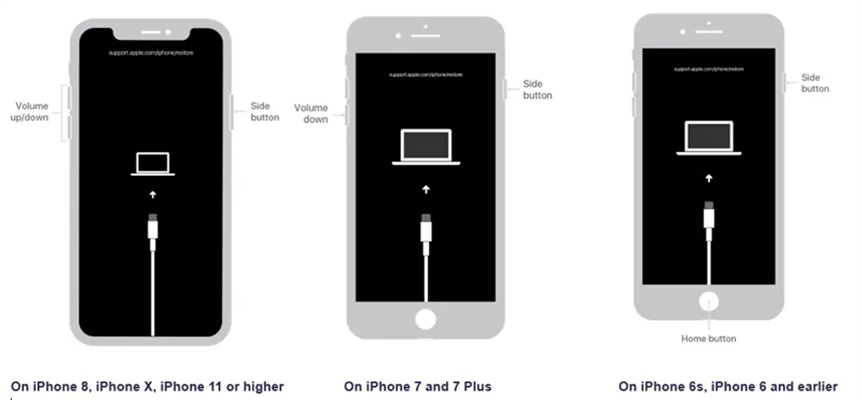
Option 2: DFU-Modus
Wenn Sie nicht in den Wiederherstellungsmodus wechseln können, können Sie versuchen, den DFU-Modus zu aktivieren, bevor Sie das Gerät mit iTunes zurücksetzen. Aber die Schritte zum Aufrufen des DFU-Modus sind komplizierter, und es ist leichter, in andere Probleme zu geraten.
Hier sind die Schritte zur Verwendung des DFU-Modus, um ein gesperrtes iPhone ohne Passcode zu entsperren:
- 01Laden oder öffnen Sie die neueste Version von iTunes und versetzen Sie das iPhone in den DFU-Modus.
- 02Wenn Sie erfolgreich in den DFU-Modus wechseln, kann iTunes erkennen, dass sich das iPhone im DFU-Modus befindet. Klicken Sie auf „OK“, um die Wiederherstellung des iPhone zu beginnen.
Für iPhone X und neuere Modelle: Drücken Sie die Taste „Lauter“ und lassen Sie sie los, drücken Sie dann die Taste „Leiser“ und lassen Sie sie los. Drücken Sie die „Seitentaste“, bis Sie den Schieberegler zum Herunterfahren sehen. Ziehen Sie es, um das Telefon auszuschalten, und halten Sie die „Seitentaste“ und die „Leiser“-Taste gedrückt. Lassen Sie schließlich die Seitentaste los und halten Sie die Lautstärketaste gedrückt, bis Sie in den DFU-Modus gelangen.
Für iPhone 7 und früher: Halten Sie die „Seitentaste“ gedrückt, bis der Schieberegler zum Herunterfahren erscheint. Ziehen Sie es, um das iPhone auszuschalten. Halten Sie dann die „Seitentaste“ und den „Homebutton“ gleichzeitig gedrückt, bis Sie in den DFU-Modus gelangen.
Warnung: Wenn der Bildschirm Ihres iPhones schwarz bleibt, bedeutet dies, dass Sie den DFU-Modus erfolgreich aktiviert haben. Wenn nicht, müssen Sie es vielleicht noch einmal versuchen oder Sie bekommen Probleme.
Methode 3: Anmeldung bei iCloud.com zum Entsperren eines gesperrten iPhone
Dies ist eine weitere Lösung, um ohne Passwort in ein gesperrtes iPhone zu gelangen, denn Sie können mit Find My iPhone Ihre iOS-Geräte aufspüren und zurücksetzen, wenn die Find My-Funktion auf dem iPhone aktiviert ist.
Schritt 1: Suchen Sie iCloud.com im Browser und melden Sie sich mit der Apple ID und dem Passwort an, die mit dem gesperrten iPhone verbunden sind.
Schritt 2: Wählen Sie „iPhone suchen“. Möglicherweise müssen Sie das Apple ID-Passwort erneut eingeben.
Schritt 3: Klicken Sie auf „Alle Geräte“ und wählen Sie Ihr iPhone aus. Wählen Sie dann „iPhone löschen“.
Schritt 4: Klicken Sie auf „Löschen“ und geben Sie das Apple ID-Passwort zur Bestätigung erneut ein.
Methode 4: Gesperrtes iPhone mit der Find My-App öffnen
Ein Computer ist vorerst nicht verfügbar? Wenn Sie die Apple ID und das Kennwort für das gesperrte iPhone kennen, können Sie Find My-App auf ein anderes iPhone oder iPad laden, um das Gerät zu löschen und ein gesperrtes iPhone zu entsperren.
Hier erfahren Sie, wie Sie das iPhone mit Find My-App entsperren können:
- Laden Sie Find My-App herunter und öffnen Sie es. Melden Sie sich dann mit der Apple ID und dem Passwort an, die mit dem iPhone verbunden sind.
Klicken Sie auf „Geräte“, suchen Sie das gesperrte iPhone und klicken Sie es an.

Klicken Sie auf „Dieses Gerät löschen“ und klicken Sie auf „Weiter“, wenn eine Aufforderung erscheint.
Geben Sie dann Ihre Rufnummer ein und geben Sie ggf. Nachrichten ein, die nach dem Löschen des Geräts auf dem Bildschirm erscheinen. Danach tippen Sie auf „Löschen“.
Geben Sie schließlich das mit dem iPhone verbundene Apple ID-Passwort erneut ein und klicken Sie auf „Löschen“.
Methode 5: Siri bitten, auf das gesperrte iPhone zuzugreifen (hohe Wahrscheinlichkeit des Scheiterns)
Dies ist Ihre letzte Möglichkeit, Ihr gesperrtes iPhone zu entsperren. Aber es funktioniert nur mit iOS 8 und iOS 10.1 Geräten und hat eine geringe Erfolgsquote. Wenn Ihr iPhone die Anforderungen erfüllt und Sie keinen Computer haben und das Apple ID-Passwort nicht kennen, können Sie es auf diese Weise versuchen.
- Drücken Sie den Homebutton und halten Sie sie gedrückt, um Siri zu aktivieren.
- Sagen Sie „Hey, Siri, wie spät ist es?“ zu Siri.
- Klicken Sie auf die „Uhr“, nachdem Siri Ihnen die Uhrzeit mitgeteilt hat, und gehen Sie dann zur Weltuhr und klicken Sie auf „+“, um eine neue Uhr hinzuzufügen.
-
Geben Sie einige zufällige Wörter in die Suchleiste der gewünschten Stadt ein, wählen Sie sie aus und klicken Sie dann auf „Teilen“.
Wählen Sie „Nachricht“, um mitzuteilen, was Sie soeben ausgewählt haben.
Geben Sie etwas in das Feld „An“ ein und klicken Sie auf „Zurück“. Dann werden die von Ihnen eingegebenen Wörter grün markiert, wählen Sie sie aus und tippen Sie auf „+“.
Wählen Sie nun „Jetzt Kontakt erstellen“ und klicken Sie dann auf „Foto hinzufügen“ und wählen Sie „Foto auswählen“ in der anderen Oberfläche.
- Nachdem Sie diese Schritte durchgeführt haben, müssen Sie nur noch einige Minuten warten und den Homebutton drücken, um Ihr gesperrtes iPhone zu öffnen.
Teil 2: Wie verhindert man, dass ein iPhone gesperrt wird? [Nur 3 Schritte]
Vergessen Sie nach dem Entsperren eines gesperrten iPhones nicht, die drei Dinge zu tun, um zu verhindern, dass das iPhone erneut gesperrt wird und Daten verliert.
Schritt 1: Automatische Sicherung einrichten
Gehen Sie zu Einstellungen > Tippen Sie auf Ihr Apple ID-Konto > Scrollen Sie nach unten, um das iPhone zu finden > Klicken Sie es an und aktivieren Sie iCloud Backup.
Auf diese Weise können Sie die Daten wiederherstellen, selbst wenn Sie Ihr Passwort vergessen haben und Ihr iPhone zurücksetzen müssen.
Schritt 2: Touch ID einrichten
Um zu verhindern, dass Sie das Passwort vergessen, richten Sie am besten gleichzeitig auch Face ID und Touch ID ein.
Hier erfahren Sie, wie Sie Touch ID einrichten:
Gehen Sie zu Einstellungen > Klicken Sie auf Touch ID & Passcode > Geben Sie Ihren aktuellen Passcode ein > Fügen Sie einen Fingerabdruck hinzu > Richten Sie ihn erfolgreich gemäß den Anweisungen auf dem Bildschirm ein.
Schritt 3: Face ID einrichten
Hier erfahren Sie, wie Sie Face ID einrichten:
Gehen Sie zu Einstellungen > Klicken Sie auf Face ID & Passcode > Face ID einrichten > Tippen Sie auf Erste Schritte > Richten Sie Face ID anhand der Anweisungen auf dem Bildschirm erfolgreich ein.
Wenn Sie über diesen Artikel gestolpert sind und Sie eine dieser Methoden zum Entsperren eines gesperrten iPhones für umständlich halten, richten Sie Ihr iPhone gemäß den oben genannten Schritten ein und lassen Sie nicht zu, dass Ihr iPhone gesperrt oder deaktiviert wird.
Teil 3: Mehr erfahren
F1: Gibt es eine Möglichkeit, das iPhone auf die Werkseinstellungen zurückzusetzen, ohne die Apple ID zu kennen?
Natürlich gibt es Möglichkeiten, das iPhone ohne Apple ID-Kennwort auf die Werkseinstellungen zurückzusetzen. Diese sind PassFab iPhone Unlocker und iTunes. Relativ gesehen ist der PassFab iPhone Unlocker einfacher zu bedienen und verursacht keine weiteren Probleme. Wenn Sie jedoch iTunes verwenden, um das iPhone auf die Werkseinstellungen zurückzusetzen, müssen Sie zuerst den Wiederherstellungsmodus oder den dfu-Modus aufrufen. Wenn die Bedienung unsachgemäß ist, kann es leicht zu anderen Problemen kommen. Daher sollten Sie das iPhone ohne Apple ID-Passwort mit PassFab iPhone Unlocker auf die Werkseinstellungen zurücksetzen.
F2: Können Sie Ihr iPhone zurücksetzen, obwohl es eine Aktivierungssperre hat?
Wenn Sie Find My auf Ihrem iPhone aktiviert haben, werden Sie zweifelsohne auf die Aktivierungssperre stoßen. Aber keine Sorge, Sie können PassFab Activation Unlocker verwenden, um die Aktivierungssperre nach dem Zurücksetzen des iPhone zu entfernen.
F3: Wie ändert man das Passwort auf einem iPhone?
Wenn Sie den Passcode kennen, ist das Ändern des Passcodes auf dem iPhone sehr einfach. Gehen Sie einfach zu Einstellungen > Tippen Sie auf Face ID/Touch ID & Passcode > Klicken Sie auf Passcode ändern > Geben Sie den aktuellen Passcode zweimal ein > Tippen Sie auf Passcode ändern > Geben Sie den neuen Passcode zweimal ein. Wenn Sie den Passcode nicht kennen, müssen Sie das Gerät zunächst mit den oben genannten Methoden löschen.
Fazit
„Wie komme ich in ein gesperrtes iPhone“ ist ein häufiges Problem für iPhone-Benutzer. Wenn Sie also auf dieses Problem stoßen, machen Sie sich bitte keine Sorgen. iTunes kann Ihnen helfen, Ihr gesperrtes iPhone zu entsperren, wenn Sie sich jemals angemeldet haben. Find My-App und iCloud sind ebenfalls nützlich für Sie, um dieses Problem zu lösen, auch wenn dafür eine Apple ID erforderlich ist. Außerdem kann Siri auch zum Entsperren Ihres Geräts verwendet werden, aber das wird wahrscheinlich nicht gelingen. Sie können jedoch den PassFab iPhone Unlocker verwenden, um Ihr gesperrtes iPhone effizient zu entsperren, was schneller ist als die anderen 4 Methoden. Und im Vergleich zu anderen Methoden ist es sehr einfach zu benutzen, da es klare Anweisungen hat. Wenn Ihr iPhone gesperrt ist, probieren Sie diese Software aus!